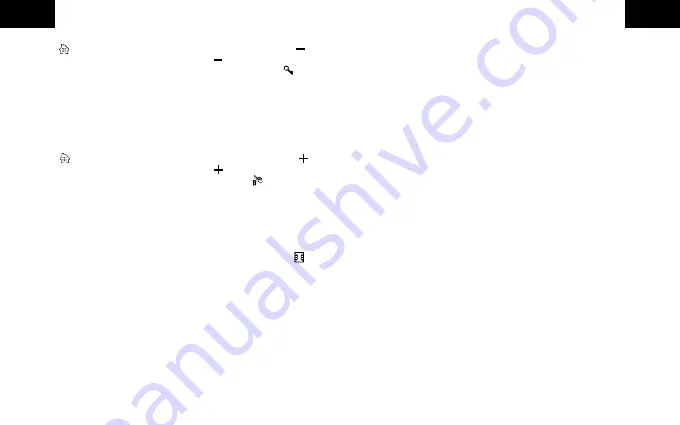
D
D
11
12
Zum Aktivieren/Deaktivieren berühren am Thermostat Sie einmal kurz
die Taste , um das Display zu aktivieren, drücken einmal die Taste
und drücken und halten sofort danach die Taste für ca. 6 Sekunden
gedrückt. Die Tastensperre ist aktiv, wenn im Display das Symbol
erscheint.
Boost-Modus
Das Thermostat verfügt über eine Boost-Funktion, die Sie nutzen
können um einen Raum möglichst schnell zu heizen. Dabei wird für eine
bestimmte Zeit das Ventil komplett geöffnet. Standardmäßig sind dies 5
Minuten. Zum Aktivieren, berühren Sie am Thermostat Sie einmal kurz
die Taste , um das Display zu aktivieren, drücken einmal die Taste
und drücken und halten sofort danach die Taste für ca. 6 Sekunden
gedrückt. Der Boost-Modus ist aktiv, wenn im Display das Symbol
erscheint. Um die Funktion zu deaktivieren, drücken Sie eine beliebige
Taste.
Fenster-auf-Erkennung
Wenn in der Nähe des Thermostats ein Fenster geöffnet wird und die
Temperatur auf die eingestellte Temperatur fällt, schließt das Thermostat
automatisch das Ventil zur Energieeinsparung, im Display erscheint .
Das Ventil geht nach Ablaufder Zeit in die ursprüngliche Stellung zurück.
Steuerung über FontaHome
Sobald das Thermostat zur App hinzugefügt wurde, können Sie auf
dieses zugreifen, indem Sie in der Geräteübersicht auf „
Mein Zuhause
“
auf den Namen bzw. das Icon des Thermostats klicken. Hier können
Sie die aktuelle Umgebungstemperatur, Zieltemperatur einsehen, sowie
Einstellungen vornehmen.
Szenen und Automation
Sie können mit der FontaHome App Szenen zur Steuerung des Ther-
mostats und anderen Geräten verwenden, um Aktionen auszuführen.
Eine Szene wird dazu genutzt, um bestimmte Aktionen auf Geräten per
Klick über die FontaHome App oder durch externe Dienstleister aus-
zuführen. Eine Automation ermöglicht es Ihnen, Aktionen automatisch
nach definierten Bedingungen auszuführen.
Um eine Automation zu erstellen, gehen Sie wie folgt vor:
1.
Klicken Sie in der FontaHome App auf „
Szenen
“ und klicken Sie oben
rechts auf das „
+
“-Symbol.
2.
Wählen Sie zuerst eine Bedingung, welche die Aktionen steuert.
3.
Wählen Sie im nächsten Schritt die Aktion, welche beim Eintreten der
Bedingung ausgelöst werden soll.
4
. Sie haben nun die Möglichkeit weitere Bedingungen und Aktionen
der Automation zuzuweisen, sowie den Namen, Stil und die Gültigkeit
festzulegen.
- Standardmäßig werden Aktionen ausgeführt, sobald eine Bedingung
erfüllt ist. Sollen die Aktionen nur ausgeführt werden, wenn alle
Bedingungen erfüllt sind, tippen Sie auf „
Wenn eine Bedingung
erfüllt ist
“, um dies umzustellen.
- Verfügbare Aktionen sind unter anderem das Steuern von Geräten,
sowie Szenen/Automationen, Benachrichtigungen an das
Smartphone senden und Verzögerungen hinzufügen, um eine Aktion
nach Ablauf einer bestimmten Dauer auszuführen.
- Um eine Bedingung/Aktion zu löschen wischen Sie nach links und
tippen auf „
Löschen
“.
- Um die Reihenfolge der Aktionen zu ändern, halten Sie die Aktion
gedrückt und schieben diese nach oben bzw. unten (Android).
- Unter „
Gültigkeit
“ setzen Sie bei einer Automation zusätzlich neben
den Bedingungen wann diese aktiv sein soll.


















